Stel dat u een getal wilt afronden op het dichtstbijzijnde gehele getal omdat de decimalen niet van belang zijn. Of dat u wilt afronden op veelvouden van tien om een benadering van een bedrag te vereenvoudigen. Getallen kunt u op verschillende manieren afronden.
Het aantal weergegeven decimalen wijzigen zonder het getal te wijzigen
Op een werkblad
-
Selecteer de cellen die u wilt opmaken.
-
Als u meer of minder cijfers achter het decimaalteken wilt weergeven, klikt u in de groep Getal op het tabblad Start op Meer decimalen


In een ingebouwde getalnotatie
-
Klik op het tabblad Start in de groep Getal op de pijl naast de lijst met getalnotaties en klik vervolgens op Meer getalnotaties.
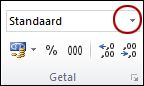
-
Klik in de lijst Categorie, afhankelijk van het gegevenstype van uw cijfers, op Valuta, Financieel, Percentage of Wetenschappelijk.
-
In het vak Aantal decimalen kunt u aangeven hoeveel cijfers achter de komma moeten worden weergegeven.
Een getal naar boven afronden
Gebruik de functie AFRONDEN.NAAR.BOVEN. In sommige gevallen kunt ook de functie EVEN of ONEVEN gebruiken om af te ronden op het dichtstbijzijnde even of oneven getal.
Een getal naar beneden afronden
Gebruik de functie AFRONDEN.NAAR.BENEDEN.
Een getal afronden op het dichtstbijzijnde getal
Gebruik de functie AFRONDEN.
Een getal afronden op een nabije breuk
Gebruik de functie AFRONDEN.
Een getal afronden op een significant cijfer
Significante cijfers zijn cijfers die bijdragen aan de nauwkeurigheid van een getal.
In de voorbeelden in deze sectie worden de functies ROUND, ROUNDUP en ROUNDDOWN gebruikt. Ze hebben betrekking op afrondingsmethoden voor positieve, negatieve, gehele en breuken, maar de weergegeven voorbeelden vertegenwoordigen slechts een zeer kleine lijst met mogelijke scenario's.
De onderstaande lijst bevat enkele algemene regels voor het afronden van getallen op significante cijfers. U kunt experimenteren met de afrondingsfuncties en uw eigen getallen en parameters vervangen om het gewenste aantal significante cijfers als resultaat te krijgen.
-
Als u een negatief getal afrondt, wordt dat getal eerst geconverteerd naar de absolute waarde (de waarde zonder het symbool voor een negatief getal). Vervolgens vindt de afronding plaats en wordt het symbool voor een negatief getal opnieuw toegepast. Dit lijkt misschien onlogisch, maar dit is de manier waarop afronden werkt. Als u bijvoorbeeld de functie AFRONDEN.NAAR.BENEDEN gebruikt om -889 af te ronden op twee significante cijfers, is het resultaat -880. Eerst wordt -889 geconverteerd naar de absolute waarde 889. Vervolgens wordt het getal naar beneden afgerond op twee significante cijfers (resultaat: 880). Uiteindelijk wordt het symbool voor een negatief getal opnieuw toegepast en is het resultaat -880.
-
Als u de functie AFRONDEN.NAAR.BENEDEN gebruikt voor een positief getal, wordt een getal altijd naar beneden afgerond. Met de functie AFRONDEN.NAAR.BOVEN wordt een getal altijd naar boven afgerond.
-
Met de functie AFRONDEN wordt een getal met een breuk als volgt afgerond: Als het breukgedeelte 0,5 of hoger is, wordt het getal naar boven afgerond. Als het breukgedeelte kleiner is dan 0,5, wordt het getal naar beneden afgerond.
-
Met de functie AFRONDEN wordt een geheel getal naar boven of beneden afgerond volgens een regel vergelijkbaar met de regel voor getallen met decimalen en wordt 0,5 vervangen door veelvouden van 5.
-
Als algemene regel geldt dat wanneer u een getal afrondt dat geen breukdeel (een geheel getal) heeft, u de lengte aftrekken van het aantal significante cijfers waarnaar u wilt afronden. Als u bijvoorbeeld 2345678 wilt afronden op drie significante cijfers, gebruikt u de functie AFRONDEN NAAR BENEDEN met de parameter -4, als volgt: = ROUNDDOWN(2345678;-4). Hiermee wordt het getal naar beneden afgerond op 2340000, met het gedeelte '234' als de significante cijfers.
Een getal afronden op een opgegeven veelvoud
Het kan soms voorkomen dat u een getal wilt afronden op een veelvoud van het getal dat u opgeeft. Stel dat uw bedrijf een product verzendt in kratten van 18 items. Met de functie AFRONDEN.N.VEELVOUD kunt u berekenen hoeveel kratten u nodig hebt om 204 items te verzenden. In dit geval is het antwoord 12, omdat 204 gedeeld door 18 het resultaat 11,333 oplevert dat u naar boven moet afronden. Het twaalfde krat bevat dan slechts zes items.
Het kan ook voorkomen dat u een negatief getal wilt afronden op een negatieve veelvoud, of een getal met decimalen wilt afronden op een veelvoud met decimalen. Ook in deze gevallen kunt u de functie AFRONDEN.N.VEELVOUD gebruiken.










